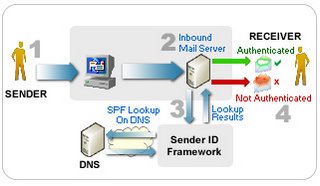1. On the computer that is running Exchange Server, open a registry editor such as Regedit.exe or RegEdt32.exe.
2. Navigate to: Navigate to: HKLM\System\CurrentControlSet\Services\MSExchangeIS\
3. Right-click MailboxStoreGUID, point to New, and then click DWORD Value.
4. For the new value name, type Database Size Limit in Gb.
5. Double-click Database Size Limit in Gb. In Value data, type an appropriate value for maximum database size in GB. Click OK.
Note
The following registry value controls the Configurable Database Size Limit:
Data type Name Value (in GB) Default (in GB)
REG_DWORD Database Size Limit in GB Standard: 1-75 Standard: 18
Enterprise: 1-8000 Enterprise: 8,000 Unlimited
6. Right-click MailboxStoreGUID, point to New, and then click DWORD Value.
7. For the new value name, type Database Size Buffer in Percentage.
8. Double-click Database Size Buffer in Percentage. In Value data, type a value between 1 and 100 to specify when you want events to be logged to warn you that you are nearing the maximum size for a database. Click OK.
Note
The default value of 10 will cause warning events to be logged when you have 10 percent capacity left before you reach the maximum size for that database.
9. Right-click MailboxStoreGUID, point to New, and then click DWORD Value.
10. For the new name, type Database Size Check Start Time in Hours From Midnight.
11. Double-click Database Size Check Start Time in Hours From Midnight. In Value data, type a value between 0 and 23 to specify when you want Exchange to look at the database size. Click OK.
Note
The default value of 5 causes Exchange Server to look at the database size at 5 hours after midnight (05:00).
12. Close the registry editor.